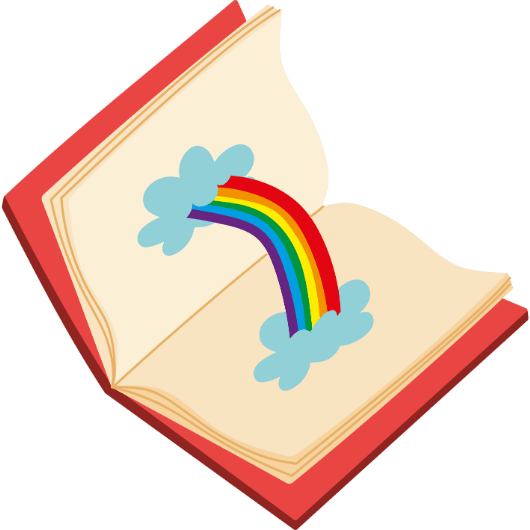금융결제원 인증서 갱신, 은행별 절차 총정리 (국민, 신한, 우리 등)
“인터넷 뱅킹 로그인 하려는데 ‘인증서 만료일이 얼마 남지 않았습니다.’ 라는 메시지, 혹시 보신 적 있나요? 중요한 금융 거래나 홈택스 연말정산 같은 전자정부 서비스 이용 직전에 인증서가 만료되어 당황했던 경험, 다들 한 번쯤은 있으실 겁니다. 매년 돌아오는 금융결제원 인증서 갱신 기간, 마치 미루고 미루다 방학 숙제 하듯 처리하게 되는데요. 이 글 하나로 국민, 신한, 우리은행 등 주요 은행별 갱신 절차부터 각종 오류 해결 팁까지 모두 알아가실 수 있습니다.”
금융결제원 인증서 갱신 핵심 요약
갱신 기간 확인: 공동인증서는 유효기간 만료 30일 전부터 만료일까지 갱신할 수 있습니다. 기간이 지나면 재발급을 받아야 하므로 미리 확인하는 것이 중요합니다.
은행별 인증센터 접속: PC나 스마트폰을 통해 이용하는 주거래 은행의 인증센터에 접속하여 ‘인증서 갱신’ 메뉴를 선택하면 절차를 시작할 수 있습니다.
본인확인 절차: 아이디, 주민등록번호, 계좌번호 등 개인정보 입력과 함께 보안카드 또는 OTP를 이용한 본인확인이 필수입니다.
공동인증서와 금융인증서, 무엇이 다른가요?
금융결제원에서 발급하는 인증서는 크게 공동인증서와 금융인증서로 나뉩니다. 두 인증서의 가장 큰 차이점은 다음과 같습니다.
| 구분 | 공동인증서 (구 공인인증서) | 금융인증서 |
| — | — | — |
| 유효기간 | 1년 (매년 갱신 필요) | 3년 (자동 갱신 가능) |
| 저장위치 | PC 하드디스크, USB, 스마트폰 등 (NPKI 폴더) | 금융결제원 클라우드 서버 |
| 비밀번호 | 영문, 숫자, 특수문자 조합 10자 이상 | 숫자 6자리 또는 패턴, 생체인증 |
| 보안 프로그램 | 별도 프로그램(ActiveX 등) 설치 필요 | 불필요 |
| 사용 범위 | 은행, 증권, 정부24, 홈택스 등 광범위하게 사용 | 점차 확대 중 |
금융인증서가 편의성 면에서 장점이 많지만, 아직 일부 기관에서는 공동인증서만 지원하는 경우가 있어 본인의 사용 목적에 맞는 인증서를 선택하고 관리하는 것이 좋습니다.
은행별 금융결제원 인증서 갱신 절차
대부분의 은행에서 공동인증서 갱신 절차는 비슷하지만, 메뉴 위치나 본인확인 방식에서 약간의 차이가 있을 수 있습니다. 여기서는 국민은행, 신한은행, 우리은행의 PC 및 모바일 뱅킹 갱신 절차를 상세히 안내합니다.
KB국민은행 인증서 갱신 방법
PC (인터넷뱅킹)
1. KB국민은행 홈페이지 접속 후 ‘인증센터’ 메뉴로 이동합니다.
2. ‘공동인증서(구 공인인증서)’ > ‘인증서 갱신’을 클릭합니다.
3. 갱신할 인증서를 선택하고 인증서 비밀번호를 입력합니다. 유효기간이 임박한 인증서는 아이콘 옆에 빨간색 표시가 나타나 구별하기 쉽습니다.
4. 이용자 ID, 주민등록번호 등 본인 확인 정보를 입력합니다.
5. 출금계좌번호, 계좌 비밀번호와 함께 보안카드 또는 OTP 번호를 입력하여 추가 인증을 진행합니다.
6. 새로운 인증서 비밀번호를 설정하고 저장 위치를 선택하면 갱신이 완료됩니다.
모바일 (KB스타뱅킹)
1. KB스타뱅킹 앱 실행 후, 전체 메뉴에서 ‘인증/보안’을 선택합니다.
2. ‘공동인증서’ > ‘인증서 갱신’ 메뉴로 들어갑니다.
3. 갱신할 인증서를 선택하고 비밀번호를 입력합니다.
4. 계좌번호, 비밀번호 및 보안매체(보안카드/OTP) 정보를 입력합니다.
5. 새로운 인증서 암호를 설정하면 스마트폰에 갱신된 인증서가 저장됩니다.
신한은행 인증서 갱신 방법
PC (인터넷뱅킹)
1. 신한은행 홈페이지에 접속하여 ‘인증센터’로 이동합니다.
2. ‘공동인증서(구 공인인증서)’ 메뉴에서 ‘인증서 갱신’을 선택합니다.
3. 약관 동의 후, 갱신할 인증서를 선택하고 암호를 입력합니다.
4. 사용자 ID, 주민등록번호를 입력합니다.
5. 보안카드 또는 OTP를 이용해 본인 확인을 완료합니다. 보안카드의 경우 일련번호 일부와 암호 앞뒤 두 자리를 입력해야 합니다.
6. 새 인증서의 비밀번호를 설정하고 저장하면 갱신이 완료됩니다.
모바일 (신한 SOL뱅크)
1. 신한 SOL뱅크 앱 실행 후, 전체 메뉴에서 ‘인증센터’를 찾습니다.
2. ‘공동인증서’ > ‘인증서 갱신’을 선택합니다.
3. 기존 인증서로 로그인한 후, 안내에 따라 계좌 정보 및 보안매체 정보를 입력합니다.
4. 새로운 인증서 비밀번호를 설정하면 갱신 절차가 마무리됩니다.
우리은행 인증서 갱신 방법
PC (인터넷뱅킹)
1. 우리은행 인터넷뱅킹 홈페이지에 접속 후 ‘인증센터’를 클릭합니다.
2. ‘공동인증서’ > ‘인증서 갱신’ 메뉴를 선택합니다.
3. 본인확인을 위해 주민등록번호를 입력하고, 갱신할 인증서를 선택한 뒤 암호를 입력합니다.
4. 출금계좌, 계좌 비밀번호, 보안카드/OTP 번호 등을 입력하여 인증을 진행합니다.
5. 새로운 인증서 비밀번호 설정 및 저장 위치를 지정하면 갱신이 완료됩니다.
모바일 (우리WON뱅킹)
1. 우리WON뱅킹 앱 실행 후, 전체 메뉴에서 ‘인증/보안’으로 들어갑니다.
2. ‘공동인증서’ > ‘인증서 갱신’을 차례로 선택합니다.
3. 본인 확인 절차를 거친 후, 기존 인증서 비밀번호를 입력합니다.
4. 보안매체(보안카드/OTP) 인증 후, 갱신할 인증서의 새 비밀번호를 설정하면 완료됩니다.
개인사업자 및 법인인증서 갱신 안내
개인사업자나 법인의 경우, 갱신 절차는 개인과 유사하지만 추가적인 정보 입력이나 서류 제출이 필요할 수 있습니다.
갱신 절차: 대부분 은행의 기업 인터넷뱅킹 사이트 내 ‘인증센터’에서 갱신 가능합니다.
준비물: 사업자등록증, 법인 인감증명서, 대표자 신분증 사본 등이 필요할 수 있으며, 발급 기관마다 요구 서류가 다르므로 사전에 확인해야 합니다.
수수료: 개인 은행/신용카드/보험용 공동인증서는 대부분 무료로 갱신이 가능하지만, 모든 전자거래에서 사용할 수 있는 범용 공동인증서(개인/법인)는 갱신 시 수수료(4,400원 등)가 발생할 수 있습니다.
인증서 갱신 시 흔히 겪는 오류와 해결책
인증서 갱신 과정에서 얘기치 못한 오류가 발생하여 시간을 허비하는 경우가 많습니다. 자주 발생하는 오류 유형과 해결 방법을 미리 알아두면 신속하게 대처할 수 있습니다.
프로그램 설치 및 브라우저 호환성 문제
보안 프로그램 오류: 은행 사이트는 TouchEn Key와 같은 보안 프로그램 설치를 요구하는 경우가 많습니다. 만약 프로그램 설치가 반복되거나 오류가 발생한다면, 제어판에서 관련 프로그램을 완전히 삭제한 후 재설치하는 것이 효과적입니다.
브라우저 호환성: 크롬이나 엣지 브라우저에서 갱신이 원활하지 않을 경우, 인터넷 익스플로러(IE) 모드로 전환하거나, 브라우저의 ‘호환성 보기 설정’에 해당 은행 사이트를 추가해 보세요. 또는 인터넷 옵션의 ‘보안’ 설정에서 신뢰할 수 있는 사이트로 추가하는 방법도 있습니다.
인증서 저장 및 이동 관련 문제
인증서 저장위치 (NPKI): PC에 저장된 공동인증서는 보통 ‘C:\Users\[사용자이름]\AppData\LocalLow\NPKI’ 폴더에 저장됩니다. 이 경로를 알아두면 인증서를 백업하거나 다른 저장매체로 복사할 때 유용합니다.
스마트폰 인증서 이동/복사: PC에서 갱신한 인증서를 스마트폰으로 옮기거나, 반대로 스마트폰에서 갱신한 인증서를 PC로 가져올 수 있습니다. 각 은행 앱의 ‘인증서 내보내기/가져오기’ 또는 ‘PC-스마트폰 인증서 복사’ 메뉴를 이용하면 됩니다. 보통 PC 화면에 생성된 QR코드나 인증번호를 스마트폰 앱에 입력하는 방식으로 진행됩니다.
기타 로그인 및 네트워크 오류
서버 접속 실패/네트워크 오류: 일시적인 은행 서버 문제이거나 사용자의 네트워크 환경이 불안정할 때 발생할 수 있습니다. 잠시 후 다시 시도하거나, Wi-Fi 대신 LTE/5G 데이터를 이용해 보는 것도 방법입니다.
인증서 비밀번호 오류/잠김: 인증서 비밀번호를 여러 번 잘못 입력하면 인증서가 잠길 수 있습니다. 이 경우, 비밀번호를 재설정하거나 인증서를 재발급 받아야 할 수 있으므로, 정확한 비밀번호를 입력하는 것이 중요합니다.
금융결제원 인증서 갱신은 복잡하고 번거롭게 느껴질 수 있지만, 안내에 따라 차근차근 진행하면 어렵지 않습니다. 이 글을 통해 인증서 만료일 전에 미리 갱신하여 갑작스러운 불편을 겪는 일이 없으시길 바랍니다.